Reklāma
 Foobar2000 ir darbvirsmas mūzikas atskaņotājs, kuru var izvēlēties audiofīli, tineri un ikviens, kurš meklē vieglu un efektīvu programmu. Mēs to esam uzskaitījuši mūsu labākā Windows programmatūra Labākā datora programmatūra jūsu Windows datoramVai vēlaties labāko datoru programmatūru savam Windows datoram? Mūsu lielajā sarakstā ir apkopotas labākās un drošākās programmas visām vajadzībām. Lasīt vairāk lai gan tas, iespējams, nav acīmredzams, pirmo reizi instalējot. Foobar2000 noklusējuma saskarne ir spartakiāde, un tajā ir paslēptas jaudīgas funkcijas un gandrīz bezgalīga pielāgojamība.
Foobar2000 ir darbvirsmas mūzikas atskaņotājs, kuru var izvēlēties audiofīli, tineri un ikviens, kurš meklē vieglu un efektīvu programmu. Mēs to esam uzskaitījuši mūsu labākā Windows programmatūra Labākā datora programmatūra jūsu Windows datoramVai vēlaties labāko datoru programmatūru savam Windows datoram? Mūsu lielajā sarakstā ir apkopotas labākās un drošākās programmas visām vajadzībām. Lasīt vairāk lai gan tas, iespējams, nav acīmredzams, pirmo reizi instalējot. Foobar2000 noklusējuma saskarne ir spartakiāde, un tajā ir paslēptas jaudīgas funkcijas un gandrīz bezgalīga pielāgojamība.
Mākoņu straumēšanas pakalpojumi, piemēram Spotify Mūzikas straumēšana ar Spotify: ko jūs iegūstat par brīvuIlgi gaidītais straumēšanas mūzikas pakalpojums Spotify pagājušajā nedēļā nolaidās ASV. Tomēr atšķirībā no citiem straumēšanas pakalpojumiem Spotify piedāvā ar reklāmām atbalstītu bezmaksas iespēju, ar kuras palīdzību miljoniem albumu un dziesmu ir pieejami jums caur ... Lasīt vairāk un Rdio
Rdio tagad piedāvā bezmaksas (ierobežotu) mūzikas straumēšanu [Jaunumi]Vai jūtat kādu karstumu? Iespējams, ka tas nāk no straumējošās mūzikas pakalpojumu sniedzēju cīņas, kurā patlaban ir iekļauti vairāki kompetenti konkurenti, katrs cenšoties atrast kādu pretestību pārējiem. Tagad Rdio ir ... Lasīt vairāk kļūst arvien populārāki, taču joprojām ir vieta darbvirsmas lietojumprogrammām un vietējām mūzikas kolekcijām. Ja jūs joprojām atskaņojat datorā saglabātu mūziku, esat parādā sev, lai pārbaudītu Foobar2000.Ātrā izkārtojuma iestatīšana
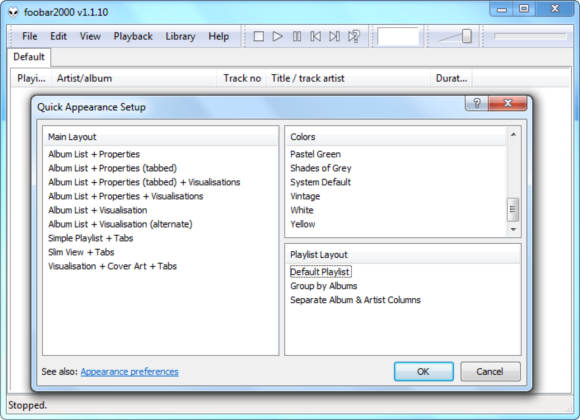
Pēc instalēšanas Foobar2000 un sāciet to, jūs redzēsit Ātrā izskata iestatīšana logs. Foobar2000 pēc noklusējuma izmanto jūsu sistēmas krāsas, vienkāršu atskaņošanas saraksta rūti un tabulas izkārtojumu. Tas izskatās šādi:

Tagad tas izskatās pēc atlasīšanas Vizualizācija + Cover Art + Tabs, Zils, un Grupa pēc albumiem iekš Ātrā izskata iestatīšana logs:

Mēs jau gūstam priekšstatu par to, cik daudz mēs varam pielāgot Foobar2000. Uzziniet, kā Foobar2000 tagad sagrupē katra albuma ierakstus atskaņošanas saraksta rūtī, nevis atkārto to pašu albuma nosaukumu katrā rindiņā? Tas ir Grupa pēc albumiem iestatīšana darbībā.
Jūtieties brīvi spēlēt šeit piedāvātās iespējas; varat atkārtoti atvērt Ātrā izskata iestatīšana jebkurā laikā noklikšķiniet uz Skats izvēlne, norādot uz Izkārtojums un atlasot Ātrā iestatīšana.

Mediju bibliotēka
Tāpat kā citi multivides atskaņotāji, arī Foobar2000 var skatīties jaunas mūzikas mapes un automātiski atjaunināt savu multivides bibliotēku. Foobar2000 pēc noklusējuma automātiski skatās jūsu lietotāja konta mūzikas mapi. Ja savu mūziku glabājat citur, noklikšķiniet uz Bibliotēka izvēlnē atlasiet konfigurēt un izmantojiet Pievienot pogu, lai pievienotu vairāk mūzikas mapju.

Foobar2000 komplektācijā ietilpst divi multivides bibliotēkas skatītāji - noklikšķiniet uz Bibliotēka izvēlni un atlasiet Albumu saraksts lai pārlūkotu albumus savā bibliotēkā vai atlasītu Meklēt lai meklētu noteiktus mūzikas failus.

Jebkuru no šiem skatītājiem var pievienot jūsu Foobar2000 izkārtojumam, tāpēc jums tie vienmēr nav jāatver no Bibliotēka izvēlne.
Izvērstā izkārtojuma pielāgošana
Foobar2000 izkārtojumi nav ierobežoti ar izkārtojumiem, kas sniegti Ātrā izskata iestatīšana logs. Varat izmantot tā izkārtojuma rediģēšanas režīmu, lai saliktu pats savu izkārtojumu; vienkārši noklikšķiniet uz Skats izvēlnē norādiet uz Izkārtojums un atlasiet Iespējot izkārtojuma rediģēšanas režīmu lai sāktu.
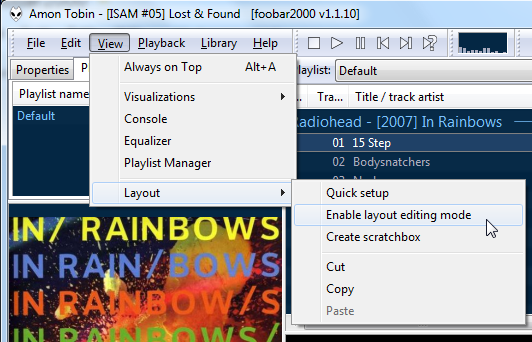
Ar peles labo pogu noklikšķiniet uz interfeisa elementa izkārtojuma rediģēšanas režīmā, un jūs redzēsit izvēlni. Izvēlieties Aizvietot lai aizstātu interfeisa elementu ar citu vai atlasītu Griezt lai pilnībā izdzēstu interfeisa elementu.
![Spēlējiet mūziku kā audiofilu, izmantojot Foobar2000 [Windows] 2011 12 23 14h28 28](/f/cd9991d59eb36a7cd6ca5718554cd2a3.png)
Izgrieziet katru interfeisa elementu, ieskaitot vertikālos un horizontālos sadalītājus, ja vēlaties sākt no nulles.
![Spēlējiet mūziku kā audiofilu, izmantojot Foobar2000 [Windows] 2011 12 23 14h30 17](/f/81ca95ced9ac5a6bafb6065f221b376f.png)
Vienkārši noklikšķiniet uz tukšas vietas, un jums tiks piedāvāts pievienot jaunu interfeisa elementu. Pievienojiet sadalītāju, ja vēlaties sadalīt apgabalus sadaļās un pievienot vairākus interfeisa elementus.
![Spēlējiet mūziku kā audiofilu, izmantojot Foobar2000 [Windows] 2011 12 23 14h39 35](/f/2546d8a0f69d47b39a08d4b3edd34db7.png)
Šeit augšpusē esam pievienojuši atskaņošanas saraksta cilnes, vertikālu sadalītāju pa vidu un horizontālu sadalītāju kreisajā pusē, kas mums dod divas tukšas vietas kreisajā pusē un vienu labajā pusē. Mēs esam tos aizpildījuši ar albumu sarakstu augšējā kreisajā stūrī, albumu mākslas skatītāju kreisajā apakšējā stūrī un atskaņošanas saraksta skatu labajā pusē.
![Spēlējiet mūziku kā audiofilu ar Foobar2000 [Windows] 2011 12 24 13h58 59](/f/7fb31f37b7c4babe8c847917d3733c5e.png)
Noklikšķiniet uz Iespējot izkārtojuma rediģēšanas režīmu opcija Izkārtojums pēc tam, kad esat beidzis, lai atspējotu izkārtojuma rediģēšanas režīmu.
ReplayGain
Dažādiem mūzikas albumiem un dziesmām ir atšķirīgi uztvertie apjomi. Ja mūzikas atskaņotājs atskaņo mūziku no dažādiem albumiem, iespējams, būs jāpielāgo skaļums uz augšu un uz leju, jo skan skaļākas un klusākas dziesmas. ReplayGain to izdara jūsu vietā - Foobar2000 var automātiski skenēt jūsu dziesmas, noteikt to skaļumu un mainīt skaļumu fonā, lai viss tiktu atskaņots vienā atbilstošā skaļumā.
Foobar2000 preferenču logā atskaņošanas rūtī varat izvēlēties starp diviem ReplayGain režīmiem. Albuma režīmā, nosakot skaļumu, tiek ņemti vērā visi albumi, saglabājot atšķirības starp viena albuma dziesmām. Ierakstu režīmā tiek ņemts vērā tikai viens ieraksts, tāpēc katra atskaņotā dziesma būs aptuveni vienā apjomā. Foobar2000 pēc noklusējuma izmanto albuma režīmu, nodrošinot, ka tiek saglabātas atšķirības starp viena albuma dziesmām.
![Spēlējiet mūziku kā audiofilu ar Foobar2000 [Windows] 2011 12 23 14h52 09](/f/2166f86b2b32f36d60e9afb634283b24.png)
ReplayGain ir iespējots pēc noklusējuma, taču tas ir atkarīgs no jūsu mūzikas failos iegultiem ReplayGain tagiem. Iespējams, ka daudzām jūsu dziesmām nav šo tagu, taču Foobar2000 var skenēt jūsu failus un pievienot tos. Pieņemot, ka mūzikas faili ir marķēti pareizi, vienkāršākais veids, kā tagus pievienot, ir atlasīt visu atskaņošanas sarakstā esošo mūziku, ar peles labo pogu noklikšķiniet uz atlasītajiem failiem, norādiet uz ReplayGain un atlasiet “Skenēt atlasi kā albumu (pēc tagiem).”
![Spēlējiet mūziku kā audiofilu ar Foobar2000 [Windows] 2011 12 23 14h57 16](/f/72ccdce8f00a5778a865913d92780dde.png)
Lieliskais Foobar2000 atbalsts ReplayGain ir viens no iemesliem, kāpēc audiofīli to mīl (vēl viens iemesls ir atskaņošana bez gaumes; Foobar2000 automātiski atskaņo mūzikas failus bez pauzes starp tiem, ja faili to atbalsta).
Komponenti
Komponenti, pieejami no Vietnes Foobar2000 komponentu lejupielādes lapa, ir Foobar2000 spraudņi. Komponenti var paplašināt Foobar2000, atbalstot jaunus audio formātus, pievienot papildu multivides bibliotēkas skatītājus vai aizstāt visu Foobar2000 lietotāja interfeisu.
Instalējiet komponentus no Komponenti rūtis Foobar2000 preferenču logā pēc to lejupielādes. Vienkārši noklikšķiniet uz pogas Instalēt un pārlūkojiet lejupielādētos komponentus.
![Spēlējiet mūziku kā audiofilu, izmantojot Foobar2000 [Windows] 2011 12 23 14h45 18](/f/07939cb6521ff1c2bb6549bab8117466.png)

Vai jums ir kādi iecienītākie komponenti vai citi padomi un ieteikumi par Foobar2000? Paziņojiet mums komentāros.
Kriss Hofmans ir tehnoloģiju emuāru autors un visapkārt esošais tehnoloģiju atkarīgais, kas dzīvo Eugene, Oregonas štatā.